Tips Mengatasi Error Headline Missing, Required, dan Date Published. Mengatasi Error Di Blog atau Error Headline Missing and Required dan Date Published di Webmaster Tools -merupakan salah satu yang harus di selesaikan pada struktur blog jika ingin tampil secara maksimal.
Blog merupakan salah satu fasilitas yang banyak digunakan dikalangan para blogger dunia terutama di Indonesia. Karena selain kelengkapan fasilitasnya dan juga merupakan produk dari Google sendiri.
Namun meskipun demikian tidak menutup kemungkinan tidak ada data yang error. Walaupun itu yang mengatakan error adalah fasilitas/produk dari Google sendiri. Kok bisa yah???.
Yah bisa saja, atau dengan kata lain sebagaimana kita ketahui bahwa segala sesuatu di Dunia ini tidak ada yang sempurna selain Sang Pencipta.
Daftar Isi Konten
Cara Cek Blog Di Structured Data Testing Tool
Nah bagaimana blog sahabat Bloggermyid sendiri ?, apakah sahabat sudah memperbaikinya ???. Terutama yang error Headline Missing and Required dan Date Publihed di Webmaster Tools.
Atau silahkan mengecek blog anda dengan mengunjungi : Structured Data Testing Tool.
Setelah masuk, silahkan masukkan alamat URL anda dengan cara klik Ambil URL atau perhatikan gambar berikut bagian tulisan yang di bold warna biru.
Kemudian klik tombol warna merah yang bertuliskan Ambil & Validasi.
Setelah itu tunggu beberapa saat sampai selesai dan akan muncul gambar kurang lebih sama gambar yang di bawah ini jika terdapat error.
Baca Juga : Cara Daftar Dan Verifikasi Blog Di Yandex Webmaster Tools
Untuk memperbaikinya anda harus melakukan beberapa hal sebagai berikut :
Pertama silahkan Login ke dashborad blog anda, setelah itu silahkan klik menu Template > Edit HTML. Atau lihat video di — https://www.youtube.com/watch?v=eu_Xa2_Ku3I
Tips Mengatasi Error Headline Missing And Required Dan Date Published
Setelah melakukan beberpa hal yang telah disebutkan di atas. Silahkan ikuti langkah-langkah di bawah ini untuk tips mengatasi error headline missing:
A. Cara Menghilangkan Error Headline Missing And Required
Caranya sangat simple : cari di template Anda dengan menekan keyboar (CTRL + F) data berikut dan rubahlah sesuai dengan data dibawah ini:
<h1 class="post-title entry-title" itemprop="name">, ganti ‘name’ dengan ‘headline’
<h2 class="post-title entry-title" itemprop="name">, ganti ‘name’ dengan ‘headline’
<h3 class="post-title entry-title" itemprop="name">, ganti ‘name’ dengan ‘headline’Pada dasarnya adalah hanya mengganti ‘name‘ dengan ‘headline‘.
Baca Juga : Cara Membuat Backlink Untuk Blog Secara Alami
B. Cara Menghilangkan Error Date Published
Berikut beberapa cara menghilangkan Error Date published tersebut antara lain sebagai berikut:
1. Cara Mengatasi Error Date Published, Langkah Pertama
Pada langkah pertama ini untuk cara menghilangkan Error date published pada blog, Anda bisa melakukan seperti yang ada dibawah ini:
Pertama silahkan masuk ke mode edit HTML, silahkan tekan Ctrl + F pada keyword untuk mempermudah pencarian dan kemudian cari kode berikut ini:
<div class='date-posts'><div class='post-outer'><div class='post hentry uncustomized-post-template' itemscope='itemscope' itemtype='http://schema.org/BlogPosting'>Copy kode yang di bawah ini dan silahkan paste persis di bawah kode di atas.
<a class='timestamp-link' expr:href='data:post.url' rel='bookmark' title='permanent link'><abbr class='published' expr:content='data:post.timestampISO8601' itemprop='datePublished'><span class='updated'><data:post.dateHeader/>Tanggal<data:post.timestamp/></span></abbr></a>Tampilannya kurang lebih seperti dibawah ini:
<div class='date-posts'><div class='post-outer'><div class='post hentry uncustomized-post-template' itemscope='itemscope' itemtype='http://schema.org/BlogPosting'>
<a class='timestamp-link' expr:href='data:post.url' rel='bookmark' title='permanent link'><abbr class='published' expr:content='data:post.timestampISO8601' itemprop='datePublished'><span class='updated'><data:post.dateHeader/>Tanggal<data:post.timestamp/></span></abbr></a>2. Cara Mengatasi Error Date Published, Langkah Kedua
Pada langkah kedua ini untuk menghilangkan Error Date Published, silahkan edit HTML dan cari kode seperti berikut ini:
<div class='post hentry' itemprop='blogPost' itemscope='itemscope' itemtype='http://schema.org/BlogPosting'>Atau cari kode yang di bawah ini jika kode di atas tidak ada.
<article class='post hentry' itemprop='blogPost' itemscope='itemscope' itemtype='http://schema.org/BlogPosting'>Setelah menemukan salah satu kode di atas, silahkan copy kode di bawah ini dan Paste persis di bawah kode di atas.
<a class='timestamp-link' expr:href='data:post.url' rel='bookmark' title='permanent link'><abbr class='published' expr:content='data:post.timestampISO8601' itemprop='datePublished'><span class='updated'><data:post.dateHeader/>T<data:post.timestamp/></span></abbr></a>Tampilannya kurang lebih tampilannya seperti berikut ini:
<article class='post hentry' itemprop='blogPost' itemscope='itemscope' itemtype='http://schema.org/BlogPosting'>
<a class='timestamp-link' expr:href='data:post.url' rel='bookmark' title='permanent link'><abbr class='published' expr:content='data:post.timestampISO8601' itemprop='datePublished'><span class='updated'><data:post.dateHeader/>T<data:post.timestamp/></span></abbr></a>3. Cara Menghilangkan Error Date Published, Langkah Ketiga
Pada langkah ini cara untuk mengatasi error date published, silahkan cari Kode berikut dan kira-kira ada dua yang sama, lakukanlah dengan langkah yang sama.
<meta expr:content='data:post.canonicalUrl' itemprop='url'/>Setelah ketemu kodenya, langkah selanjutnya silahkan copy kode di bawah ini dan paste tepat di bawah kode di atas.
<a class='timestamp-link' expr:href='data:post.url' rel='bookmark' title='permanent link'><abbr class='published' expr:content='data:post.timestampISO8601' itemprop='datePublished'><span class='updated'><data:post.timestamp/></span></abbr></a>Tampilannya setelah digabungkan kedua kode tersebut kurang lebih seperti berikut ini:
<meta expr:content='data:post.canonicalUrl' itemprop='url'/>
<a class='timestamp-link' expr:href='data:post.url' rel='bookmark' title='permanent link'><abbr class='published' expr:content='data:post.timestampISO8601' itemprop='datePublished'><span class='updated'><data:post.timestamp/></span></abbr></a>4. Cara Mengatasi Error Date Published, Langkah Keempat
Setelah melakukan semua langkah di atas dengan cara mengatasi error date published. Langkah selanjutnya adalah mengubah format Header Tanggal, Timestamp, dan Stempel waktu komentar di blog Anda, seperti gambar berikut dibawah ini:
Kemudian silahkan anda cek di Google Structured Data Testing Tool.
Semoga apa yang anda telah lakukan Mengatasi Error Headline Missing and Required dan Date Published di Webmaster Tools dapat mengatasi hal-hal Error tersebut.
Sampai disini semoga blog sahabat tidak ada lagi yang Error.
* Cara/langkah kelima (5)
Adanya perubahan data di atas pada blog anda akan ada tampilan yang muncul dengan tampilan kurang lebih seperti ini Tanggal16/11/2015.
Untuk memperbaikinya silahkan masukkan kode (Copy Paste) berikut persis di atas kode ]]></b:skin>, kodenya :
abbr.published {
display: none;
}Tampilannya kurang lebih seperti berikut ini:
abbr.published {
display: none;
}
]]></b:skin>Semoga setelah melakukan semua apa yang telah disebutkan diatas bisa mengatasi atau menghilangkan Error Headline Missing And Required dan Date Published pada webmaster tools.
Baca Juga : Cara Daftar Di Google Webmaster Tools
Demikian postingan artikel kali ini tentag Tips Mengatasi Error Headline Missing and Required dan Date Published di Webmaster Tools, semoga bisa membantu dan bermanfaat.

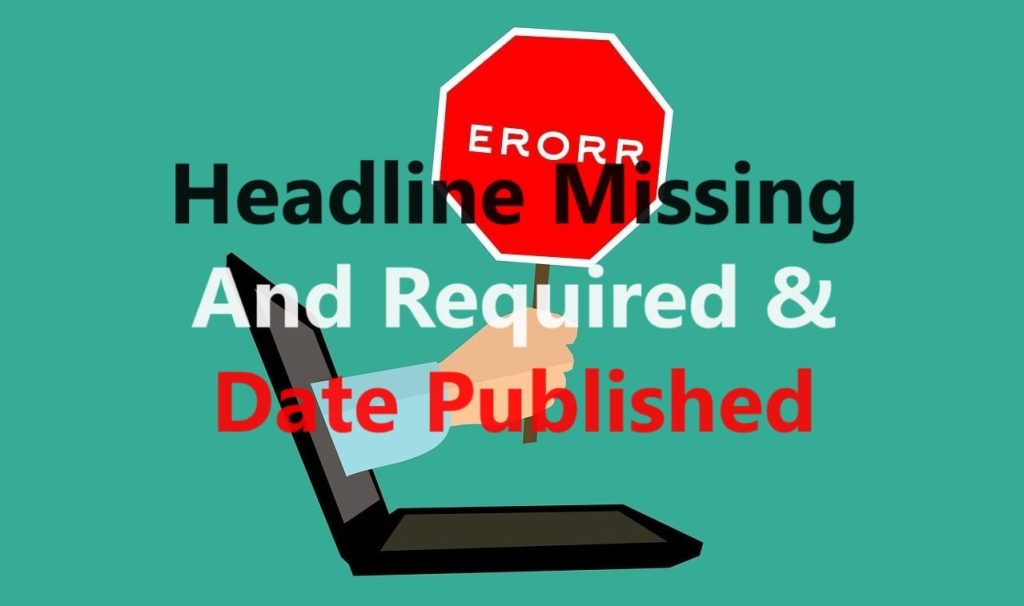



2 Komentar
Thank you also for his visit.
Nice post. You pointed on very important facts by this post. This is really very informative and useful information. You can get some more information. Thanks for sharing this post. hunt digital marketing openings in hyderabad for experienced.